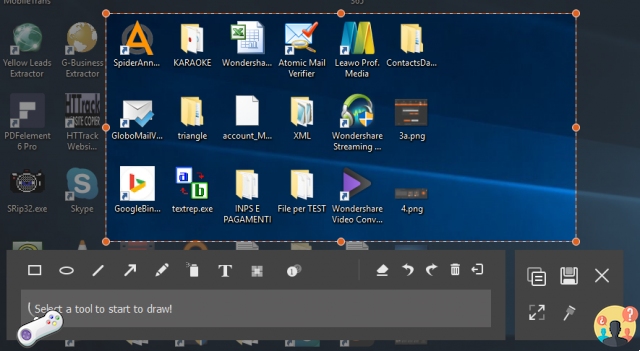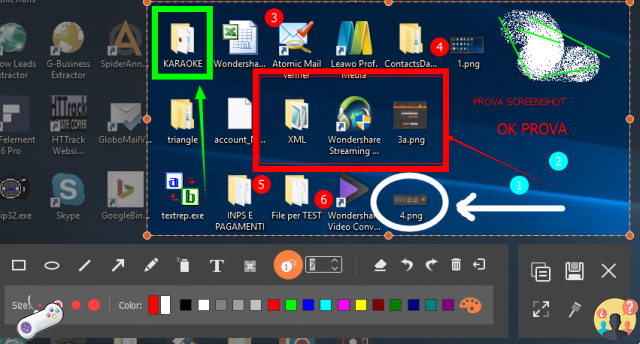¿Quieres saber cómo tomar una captura de pantalla en tu computadora portátil? hp, acer, lenovo, dell o Asus? Estás en el lugar correcto. A continuación se muestran todos los métodos que lo ayudarán a tomar una captura de pantalla en su computadora portátil fácilmente.
Hay dos opciones para que elija tomar una captura de pantalla en la computadora portátil hp, acer, lenovo, dell o Asus:
Opción 2 — Automático — Esta es la opción más fácil y rápida. Puede tomar automáticamente una captura de pantalla perfecta y usar un poderoso editor para ayudarlo a editarla fácilmente.
Captura de pantalla de tarifa manualmente su HP, Acer, Lenovo, Dell y Asus
Hay tres formas de tomar una captura de pantalla manualmente:
- Tomar capturas de pantalla de toda la pantalla
- Tomar captura de pantalla de una ventana
- Hacer captura de pantalla personalizada
- Captura de pantalla de tu Mac
1. Toma capturas de pantalla a pantalla completa
Para tomar una captura de pantalla completa en PC HP, Acer, Lenovo, Dell o Asus (ver también cómo hacer una captura de pantalla en Windows):
- presiona el botón Stamp en la parte superior derecha de su teclado. De esta forma se capturará la pantalla completa y se copiará al portapapeles
- Abra un programa como Paint o Photoshop y "Pegar" para pegar la captura de pantalla
- Realice los cambios y luego guarde la captura de pantalla en su PC
En Windows 8/10 también hay otra forma más rápida:
1) Pulse el botón con el logo de Windows y luego también haga clic en el botón Stamp
2) Abra la carpeta Explorar (pulsando la tecla del logotipo Windows y clave Esimultáneamente), y luego vaya a la carpeta Esta PC > Imágenes > Capturas de pantalla (C: Usuarios [SU NOMBRE] Imágenes de captura de pantalla) y aquí encontrará sus imágenes capturadas.
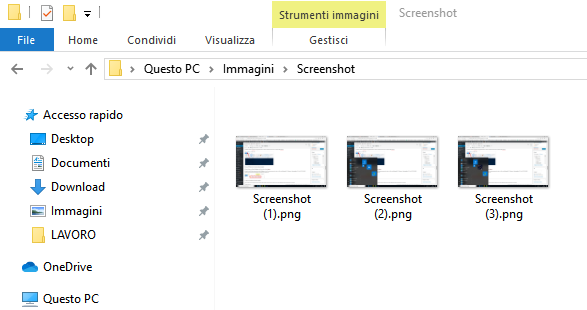
2. Tome una captura de pantalla de la ventana activa
Para tomar una foto solo de la ventana abierta y en uso (por ejemplo, una ventana de programa), estos son los pasos a seguir:
- presiona el botón otro e Stamp en su teclado al mismo tiempo (para capturar la ventana activa y guardarla en el portapapeles de Windows).
- Ahora abre el programa PINTURA y CTRL+V para pegar la captura de pantalla capturada
- Editar y guardar la imagen final
3. Haz una captura de pantalla personalizada
Si desea tomar una captura de pantalla de cierta parte de la pantalla en su computadora HP, Asus, Acer, Lenovo o Dell, también puede usar una herramienta integrada en Windows llamada "Herramienta de recorte". Así es como funciona.
1) Haga clic en Inicio y luego busque "herramienta de recorte". Haga clic en el resultado para abrir la aplicación:
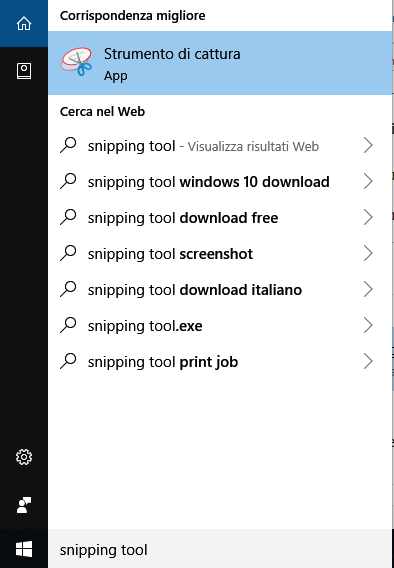
2) Haga clic en la parte superior izquierda Nueva
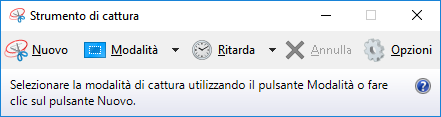
3) Haga clic y arrastre pase el mouse sobre la región para capturar
4) Edite la captura de pantalla en el editor que se abre inmediatamente después
5) Haga clic en Ahorrar para guardar la captura de pantalla en su computadora
Captura de pantalla de tarifa Automáticamente su HP, Acer, Asus, Lenovo y Dell
Una forma más rápida y profesional de tomar capturas de pantalla en su computadora es usar el siguiente programa. Screen Recorder es su nombre y es totalmente gratuito.
Descargue la versión de demostración gratuita para PC con Windows o Mac desde el siguiente enlace:
A continuación veremos cómo funciona Screen Recorder en Windows. Si tienes una Mac, lee cómo grabar la pantalla en Mac
Después de la instalación, haga clic en "Pedir más tarde" y se abrirá la siguiente barra de herramientas:
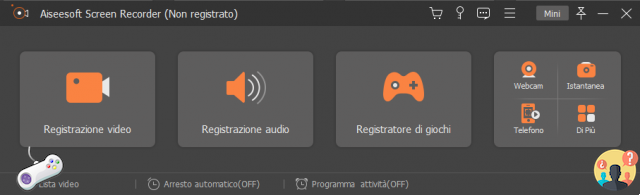
Haga clic a la derecha CAPTURA DE PANTALLA, que es lo que nos interesa para hacer capturas de pantalla en Windows. Una vez pulsado se activará el ratón para seleccionar la zona de la pantalla a fotografiar:
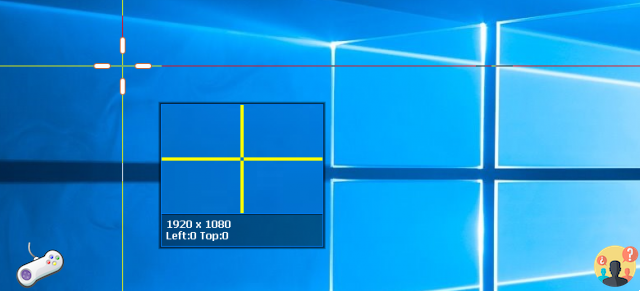
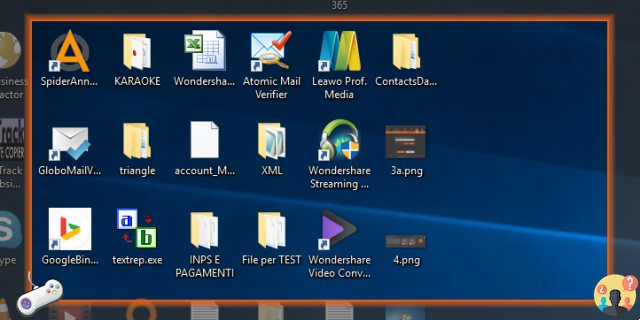
Al soltar el botón del mouse, puede guardar la imagen de inmediato. Si lo desea, también puede realizar cambios, como agregar flechas, escribir notas, resaltar texto, insertar números, etc.